Убунту Инсталација са флеш уређаја
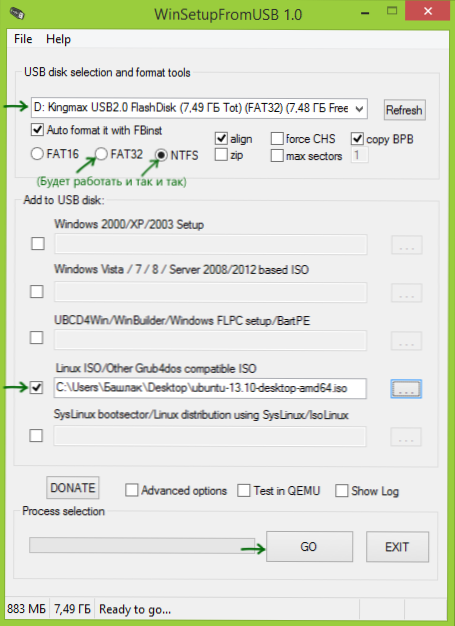
- 5006
- 1573
- Owen Wehner IV
Очигледно сте одлучили да инсталирате Убунту на рачунар и из неког разлога, на пример, због недостатка празних празних или погонских погона, желите да користите покретачки флеш уређај. ОК, помоћи ћу ти. Следеће фазе ће се разматрати у овом упутству: Стварање Убунту Линук инсталацијске флеш уређаја, уграђивање оптерећења са УСБ флеш уређаја у рачунар или лаптоп, процес постављања оперативног система на рачунару као други или главни ОС.
Овај корак-би -степ водич је погодан за све тренутне верзије Убунту-а, наиме 12.04 и 12.10, 13.04. и 13.10. Мислим да уводним дијелом, мислим да можете завршити и започети директно у сам процес. Такође препоручујем да се упознате са Виндовс 10, 8 и Виндовс 7 Виндовс 10, 8 и Виндовс 7 помоћу Линук Ливе УСБ Цреатор.
Како направити УСБ флеш диск за инсталирање Убунту-а
Претпостављам да већ имате ИСО слику са верзијом Убунту Линука ОС-а који вам је потребан. Ако то није случај, онда га можете бесплатно преузети са убунту локација.Цом или убунту.ру. На овај или онај начин, треба нам.
Претходно сам написао чланак убунту боот флеш диск, који описује како да се инсталациони диск постави на два начина - користећи УНетбоотин или са самог Линука.
Можете да користите ово упутство, али ја лично користим бесплатан ВинсетупФроМуСБ програм за такве сврхе, тако да ћу овде приказати поступак користећи овај програм. (Преузми ВинсетупФромуСБ 1.0 може бити овде: хттп: // ввв.ВинсетупФромусб.ЦОМ / Довнлоадс /).
Покрените програм (пример је дат за најновију верзију 1.0, објављено 17. октобра 2013. и доступно је горе наведеној вези) и урадити следеће једноставне акције:
- Изаберите потребан УСБ диск (имајте на уму да ће се сви други подаци избрисати из њега).
- Означите аутоматско форматирање са ФБИНСТ.
- Означите Линук ИСО / остале Груб4ДО компатибилне ИСО ставке и одредите пут до слике у Убунту диску.
- Појавиће се дијалошки оквир са питањем како навести овај артикал у менију за преузимање. Напиши нешто, реци, убунту 13.04.
- Кликните на дугме "ГО", потврдите да ћете свесни да ће сви подаци са УСБ уређаја бити избрисани и причекајте завршетак процеса стварања учитавања флеш уређаја.
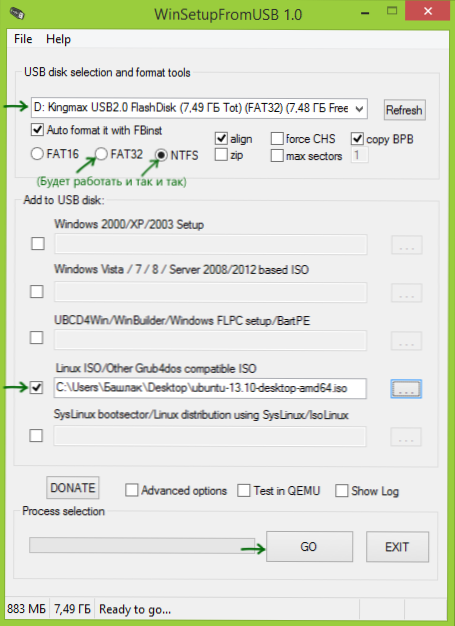
Завршили су са овим. Следећи корак је ићи на БИОС рачунара и инсталирати терет тамо из новоизгране дистрибуције. Многи људи знају како то учинити, а они који не знају, односе се на упутства о томе како да ставе оптерећење са флеш уређаја у БИОС-у (Отвори на новој картици). Након што се подешавају подешавања, а рачунар се поново покреће, можете започети директно у Убунту инсталацију.
Убунту Степ-би -степ Инсталација на рачунару као други или главни оперативни систем
У ствари, инсталирајте Убунту на рачунару (не говорим о његовој наредној конфигурацији, инсталирању управљачких програма и других ствари) један је од најједноставнијих задатака. Одмах након утовара са флеш уређаја, видећете предлог да одаберете језик и:
- Покрените Убунту без уградње на рачунару;
- Инсталирајте Убунту.
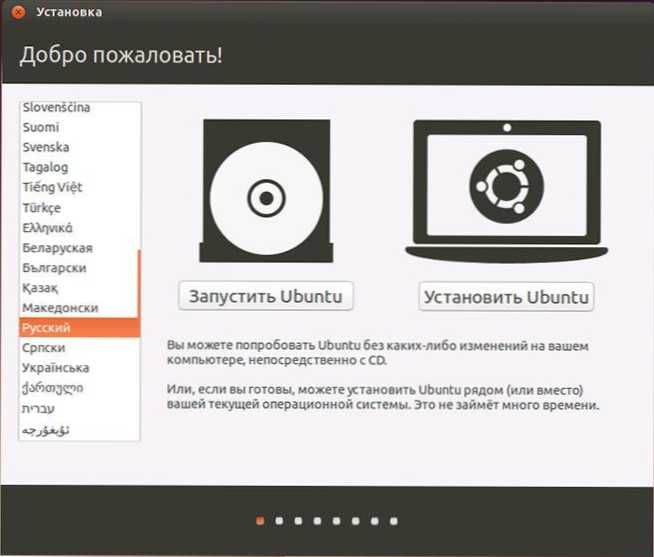
Изаберите "Инсталирајте Убунту"
Ми бирамо другу опцију, не заборављамо да претходно изаберете руски језик (или било који други, ако је за вас погодније).

Следећи прозор ће се назвати "Припрема за убунту инсталацију". Бићете позвани да се уверите да рачунар има довољно слободног простора на чврстом диску и, поред тога, повезан је на Интернет. У многим случајевима, ако код куће не користите Ви-Фи рутер и користите услуге провајдера са повезивањем Л2ТП, ППТП-а или ПППОЕ-а, Интернет ће бити искључен у овој фази. У реду је. Потребно је да инсталирате све ажурирања убунту и додавања са Интернета у почетној фази. Али то се може учинити касније. Такође испод ћете видети ставку "Инсталирати овај трећи софтвер". То је повезано са кодецима за играње МП3 и боље је напоменути. Разлог за који се овај предмет спроводи одвојено јесте да лиценца овог кодека није баш "бесплатна", а у Убунту се користи само бесплатни софтвер.
На следећем кораку ћете морати да изаберете опцију убунту инсталације:
- У близини Виндовс-а (у овом случају, када је рачунар укључен, приказан ће се мени у којем можете да изаберете оно што ћете радити у програму Виндовс или Линук).
- Замените постојећи ОС са Убунту.
- Друга опција (је независно обележавање тврдог диска, за искусне кориснике).

За потребе овог упутства, ја бирам опцију најчешће коришћене - инсталирање другог оперативног система Убунту, остављајући Виндовс 7.
У следећем прозору биће приказане одељке вашег чврстог диска. Померање сепаратора између њих, можете навести колико простора истичете за одељак из Убунту-а. Могуће је и независно обављање прекида диска помоћу проширеног уредника партиције. Међутим, ако сте корисник Новице, не препоручујем да га контактирам (рекао је неколико пријатеља да није било ништа компликовано, остало је без прозора, иако је циљ био други).
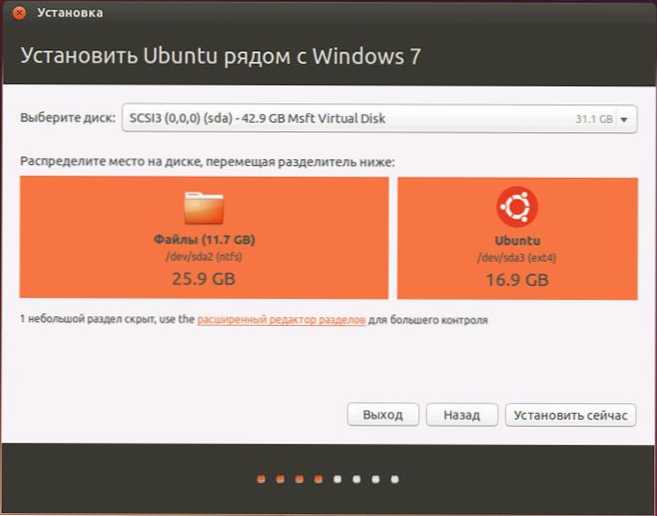
Када кликнете "Инсталирање сада", биће вам показано да ће бити створени нови одељци дискова, као и величина старих и то може трајати дуго времена (у зависности од степена запослености) диск, као и његова фрагментација). Кликните на "Настави".
Кроз неке (различите, за различите рачунаре, али обично не дуго), бићете позвани да одаберете регионалне стандарде за Убунту - сат времена и лажирање тастатуре.

Следећа фаза је стварање корисника и лозинке убунту-а. Нема ништа компликовано. Након попуњавања, кликните на "Настави" и убунту инсталација на рачунару почиње. Ускоро ћете видети поруку да је инсталација завршена и предлог за поновно покретање рачунара. 
Закључак
То је све. Сада, након што се рачунар поново покрене, видећете убунту менија за утовар (у разним верзијама) или Виндовс-у, а затим, након што корисничка лозинка уђе, интерфејс саме оперативног система.
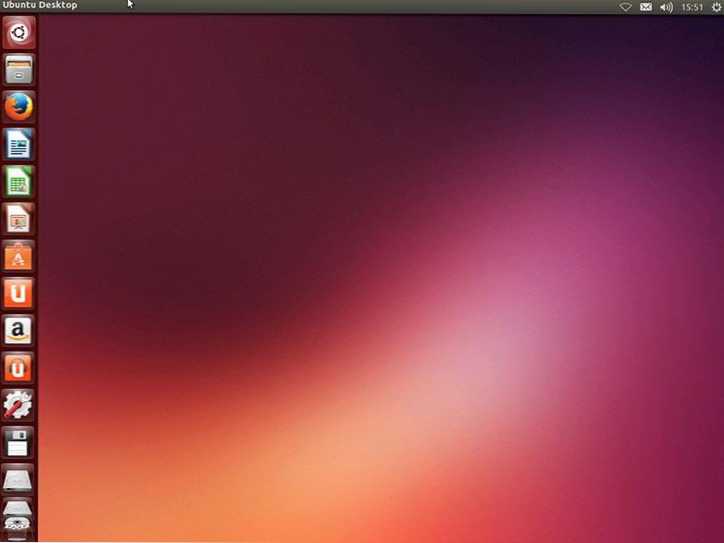
Следећи важни кораци су да конфигуришу интернетску везу и оставите ОС-а да преузме потребне пакете (које ће она пријавити).

